
Revise Disk Drill para Android : ventajas, desventajas, costo, modo de uso y alternativas

La pérdida de datos es un problema que cualquiera de nosotros puede encontrar. Ya sea debido a una eliminación accidental, problemas del sistema u otros motivos, la pérdida de datos importantes puede causar una angustia importante. Afortunadamente, el software de recuperación de datos como Disk Drill para Android nos ofrece un rayo de esperanza. Este artículo mostrará las funcionalidades, ventajas y desventajas, precios y métodos de uso de Disk Drill Recovery, al mismo tiempo que explorará sus alternativas y abordará problemas comunes.

Disk Drill Android Data Recovery es un software de recuperación de datos especialmente diseñado para dispositivos Android , que puede ayudar a los usuarios a recuperar archivos perdidos debido a eliminación accidental, formateo, infección de virus u otros motivos.
Las siguientes son las características principales de Disk Drill para teléfonos Android :
Admite la recuperación de varios tipos de archivos, incluidos fotos, videos, audio, documentos y más.
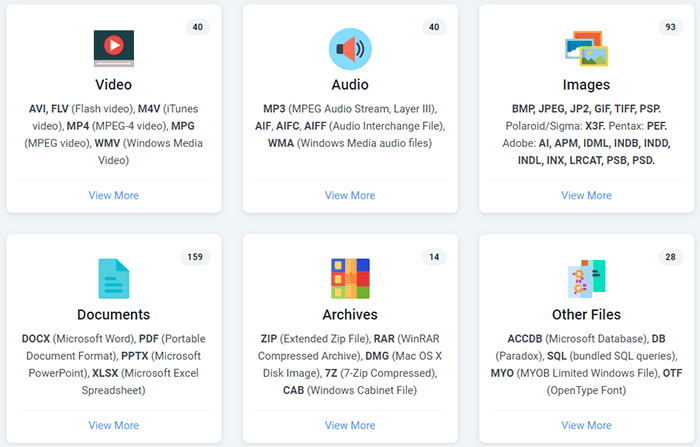
Capaz de realizar análisis en profundidad para recuperar archivos que pueden pasar desapercibidos durante los análisis regulares.
Con un diseño de interfaz conciso e intuitivo, la operación se vuelve extremadamente simple, lo que permite que incluso los principiantes en tecnología puedan comenzar sin esfuerzo.
Permite obtener una vista previa de los archivos antes de la recuperación para garantizar que se recuperen los archivos correctos.
Admite la mayoría de los teléfonos Android , incluidos Samsung, Huawei, Xiaomi, Vivo y más.
Ventajas
* Alta tasa de recuperación.
* Datos de recuperación segregados en categorías distintas.
* Compatibilidad multiplataforma, incluidos Android , Windows , macOS, unidades USB y tarjetas SD.
Contras
* En comparación con otros programas de recuperación de datos, Disk Drill tiene un precio más alto.
* La versión gratuita tiene un límite de 500 MB de recuperación de datos; Las funciones adicionales requieren la compra de la edición profesional.
* La tasa de éxito de la recuperación está influenciada por varios factores (como el grado de sobrescritura de datos); por lo tanto, garantizar una recuperación del 100% no es factible.
Disk Drill ofrece una versión gratuita y una versión de pago. La versión gratuita es capaz de recuperar hasta 500 MB de datos, lo que es suficiente para los usuarios que han perdido una pequeña cantidad de datos. Sin embargo, si es necesario recuperar más datos o se requieren funciones avanzadas, se debe comprar la versión paga. El precio de la versión de pago varía según las diferentes funcionalidades y periodos de uso, tal y como se detalla en las siguientes imágenes.
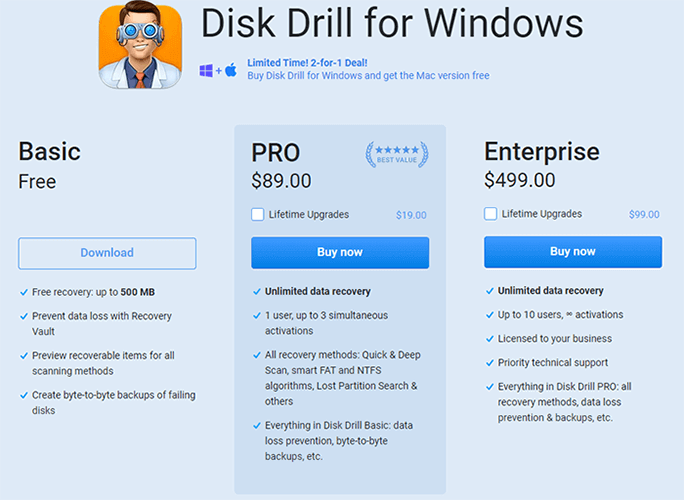
Después de leer las revisiones anteriores de Disk Drill, debe haber obtenido una comprensión más profunda de esta herramienta. Quizás se pregunte: "¿Cómo puedo usar Disk Drill para recuperar archivos eliminados de Android ?" Siga nuestro tutorial a continuación para probarlo de inmediato. (Los procesos para Windows y Mac son muy similares, con sólo ligeras diferencias en la interfaz).
Paso 1. Descargue e instale Disk Drill en su Windows .
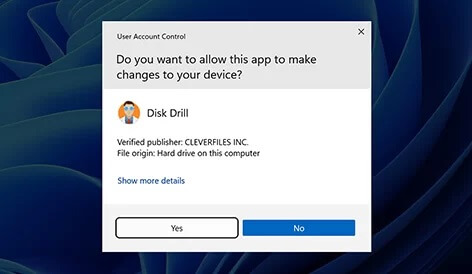
Paso 2. Utilice un cable USB para conectar su teléfono a su computadora. Este proceso puede requerir habilitar el modo de depuración USB en su dispositivo Android .
Paso 3. Inicie la aplicación Disk Drill y elija la función "Recuperación de datos" desde su interfaz principal. Aquí puede ver las particiones internas y los dispositivos externos conectados (como tarjetas SD o dispositivos Android ). Desde esta interfaz, elija su dispositivo Android para iniciar una búsqueda de cualquier contenido perdido o eliminado.
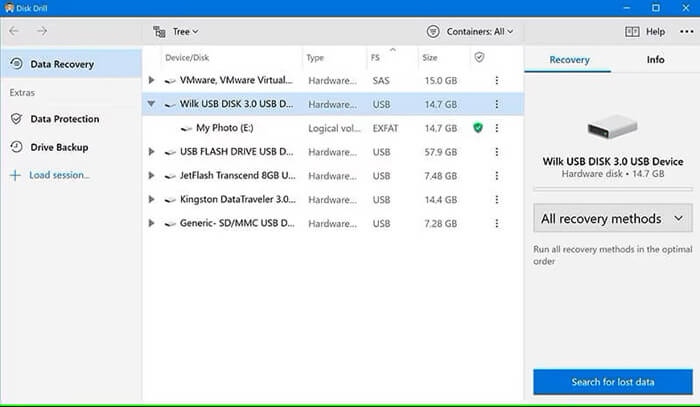
Paso 4. Espere un momento mientras Disk Drill para Android escanea su dispositivo y recupera sus datos. Una vez que se completa el escaneo, la herramienta mostrará los archivos recuperables. (Si el análisis rápido no satisface sus necesidades, simplemente inicie un análisis profundo más completo de su dispositivo).
Paso 5. Después de revisar los archivos encontrados, haga clic en "Recuperar". Guárdelos en una carpeta de su computadora o transfiéralos a su dispositivo Android mediante USB.
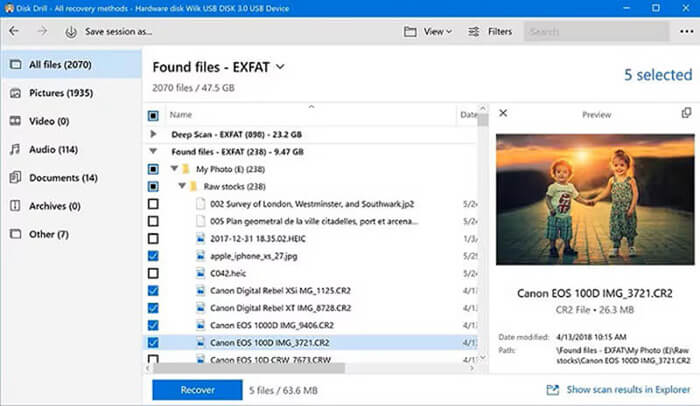
Si está buscando una alternativa a Disk Drill, Coolmuster Lab.Fone for Android es una opción que vale la pena considerar. Es la mejor alternativa a Disk Drill. También se centra en la recuperación de datos Android , admite una variedad de tipos de datos y escenarios y cuenta con una interfaz fácil de usar y capacidades de recuperación eficientes.
Funciones principales de Coolmuster Lab.Fone for Android
Como se mencionó anteriormente, Coolmuster Lab.Fone for Android puede recuperar varios tipos de datos de dispositivos Android y tarjetas SD. Aquí, tomaremos como ejemplo la recuperación de fotos borradas de un teléfono Android .
01 Descargue e instale Coolmuster Lab.Fone for Android en su PC. Ejecute el programa y conecte su teléfono Android a su PC mediante un cable USB. Si se le solicita, habilite la depuración USB para permitir que el programa reconozca su dispositivo.
02 Una vez que el software reconozca su dispositivo, verá la siguiente interfaz. Marque "Fotos" y haga clic en "Siguiente" para continuar.

03 En este punto, el software le pedirá que escanee sus datos. Puede elegir "Escaneo profundo" o "Escaneo rápido" y hacer clic en "Continuar" para iniciar el proceso de escaneo.

04 Después de escanear, todos los archivos de su teléfono se mostrarán en su computadora. Seleccione "Mostrar solo elementos eliminados" para ver solo los archivos eliminados. Finalmente, marque los archivos específicos que desea recuperar y haga clic en "Recuperar".

Guía de vídeo
1. ¿Es seguro Disk Drill?
Sí, Disk Drill para Android generalmente se considera un software seguro. Sin embargo, para garantizar la seguridad de los datos, descárguelos de los canales oficiales, mantenga una conexión a Internet estable durante el proceso de recuperación y evite realizar otras actividades que puedan interferir con la operación.
2. ¿Qué debo hacer si Disk Drill dejó de funcionar después de la actualización?
Si Disk Drill deja de funcionar después de una actualización, puedes probar las siguientes soluciones:
En este artículo, hemos profundizado en las características, fortalezas y debilidades de Disk Drill para Android , brindando una descripción general completa de sus capacidades. Si bien sus principales inconvenientes radican en el precio más alto y la funcionalidad limitada de la versión gratuita, existen alternativas que vale la pena considerar. Si busca una solución más rentable pero sólida, Coolmuster Lab.Fone for Android se destaca como una opción sólida. Esperamos que este artículo mejore su comprensión y utilización de Disk Drill con fines de recuperación de datos.
Artículos relacionados:
Cómo recuperar mensajes de texto eliminados en Android (5 métodos introducidos)
¿Cómo realizar la recuperación de datos Android sin Root? [3 maneras fáciles]
¿Cómo recuperar el correo de voz eliminado en Android ? Guía completa en 2024

 Recuperación Android
Recuperación Android
 Revise Disk Drill para Android : ventajas, desventajas, costo, modo de uso y alternativas
Revise Disk Drill para Android : ventajas, desventajas, costo, modo de uso y alternativas





